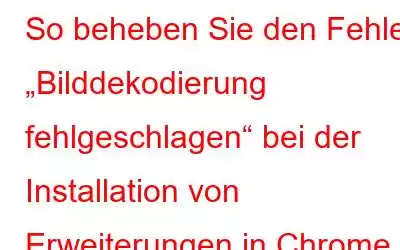Erscheinen Sie beim Hinzufügen einer Erweiterung über den Chrome-Webshop die Meldung „Bilddekodierung fehlgeschlagen“? Wenn Sie versuchen, eine Erweiterung aus dem Chrome Web Store herunterzuladen, während Sie ein VPN verwenden oder wenn die Datums- und Uhrzeiteinstellungen Ihres Geräts deaktiviert sind, wird häufig die Warnung „Bilddekodierung fehlgeschlagen“ angezeigt. Ein Aufbau von Browser-Cache, Störungen durch bereits installierte Erweiterungen und das versehentliche Hinzufügen der Erweiterungsseite zur Windows-Hosts-Datei sind weitere mögliche Ursachen.
In diesem Artikel gehen wir näher auf den Fehler ein , einschließlich der Ursachen, der Lösung und anderer Optionen, die Sie für die Installation von Erweiterungen haben, wenn das Problem weiterhin besteht.
So beheben Sie den Fehler „Bilddekodierung fehlgeschlagen“ bei der Installation Erweiterungen für Chrome für Windows
1. VPN ausschalten
Eine der häufigsten Ursachen für den Fehler „Bilddekodierung fehlgeschlagen“ sind Probleme mit der IP-Adresse. VPNs, insbesondere gemeinsam genutzte VPNs, sind für dieses Problem anfälliger. Deaktivieren Sie alle VPNs, die derzeit in Ihrem Browser oder Gerät aktiv sind, um zu sehen, ob das Problem dadurch behoben wird.
2. Passen Sie die Uhrzeit- und Datumseinstellungen an
Die Datums- und Uhrzeiteinstellungen Ihres Geräts sind möglicherweise deaktiviert, was die Fähigkeit Ihres Computers beeinträchtigt, eine Verbindung zu den Google-Servern herzustellen. Dies bedeutet, dass die Installation von Erweiterungen aus dem Chrome-Webshop schwierig sein kann. Die Datums- und Uhrzeiteinstellungen auf Ihrem Gerät müssen korrekt sein. Daher müssen Sie sie auf das aktuelle Datum und die aktuelle Uhrzeit aktualisieren und versuchen, die Erweiterung erneut zu installieren.
3. Löschen Sie die Browserdaten und den Cache
Datencaches können möglicherweise die Installation der Erweiterung verhindern. Das Leeren des Caches behebt in der Regel Browserprobleme und Advanced PC Cleanup ist das beste Tool für diese Aufgabe.
Indem Sie alle unnötigen Elemente von Ihrem Computer entfernen, Advanced PC Cleanup ist ein fantastisches PC-Optimierungstool, das dabei hilft, verlorenen Speicherplatz wiederherzustellen, sodass Sie ihn für vorteilhaftere Zwecke nutzen können. Diese Funktionen sollten Sie von der absoluten Notwendigkeit von Advanced PC Cleanup überzeugen.
- Mit der Verwendung eines bestimmten Moduls in der Advanced PC Cleanup-Software können Sie scannen und finden , und entfernen Sie Papierkorbdateien von Ihrem Computer.
- Die nächste Kategorie von Junk-Dateien sind temporäre Dateien, die möglicherweise einmal für die Installation oder den Betrieb einer bestimmten Software erforderlich waren, dies aber noch sind belegt jetzt nur noch Platz auf Ihrem Computer.
- Es gibt zahlreiche zusätzliche Funktionen zusätzlich zu den bereits genannten, wie z. B. Malware-Schutz, Löschen von Identitätsspuren, Reparieren defekter Registrierungsverknüpfungen und vieles mehr.
4. Verwenden Sie ein anderes Gerät
Es kann sehr unangenehm sein, bei der Installation einer Erweiterung die Fehlermeldung „Bilddekodierung fehlgeschlagen“ zu erhalten. Wenn nichts funktioniert, haben Sie immer noch die Wahl, die Erweiterung manuell hinzuzufügen oder sie über ein anderes Gerät hinzuzufügen oder einen anderen Browser zu verwenden.
5. Auf Konflikt mit anderen Erweiterungen prüfen
Das Problem „Bilddekodierung fehlgeschlagen“ könnte möglicherweise durch eine andere installierte Erweiterung verursacht werden, die die Installation einer neuen Erweiterung stört. Deaktivieren Sie vorübergehend andere Browsererweiterungen, um diese Möglichkeit auszuschließen. Wenn das Problem dadurch behoben wird, ist eine der von Ihnen aktivierten Browsererweiterungen dafür verantwortlich. Beginnen Sie jetzt damit, jede Erweiterung einzeln einzuschalten. Deaktivieren Sie die problematische Erweiterung, wenn das Problem erneut auftritt.
Das letzte Wort zur Behebung des Fehlers „Bilddekodierung fehlgeschlagen“ bei der Installation von Erweiterungen auf Chrome für Windows
Probieren Sie eine andere Installationsmethode aus Erweiterung, wenn das Problem weiterhin besteht, nachdem Sie alle vorherigen Korrekturen ausprobiert haben. Nehmen Sie ein beliebiges anderes Heimgerät, melden Sie sich mit Ihrem Konto bei Chrome an und laden Sie dazu die Erweiterung herunter. Wenn Sie fertig sind, melden Sie sich ab, kehren Sie zu Ihrem Hauptgerät zurück, melden Sie sich bei Ihrem Konto an und verwenden Sie dann die Erweiterung. Stellen Sie sicher, dass die Synchronisierung aktiv ist, wenn Sie dies tun.
Bitte teilen Sie uns in den Kommentaren unten mit, wenn Sie Fragen oder Empfehlungen haben. Gerne unterbreiten wir Ihnen eine Lösung. Wir veröffentlichen regelmäßig Ratschläge, Tricks und Lösungen für häufig auftretende technische Probleme. Sie finden uns auch auf Facebook, Twitter, YouTube, Instagram, Flipboard >und Pinterest.
Lesen: 0